▼動画はこちら
作成手順
(1)【メルマガ配信】>「メルマガ一覧」>[![]() ]をクリック、または
]をクリック、または
【メルマガ配信】>「メール一覧」>メルマガを選択して[ ![]() ]をクリック
]をクリック
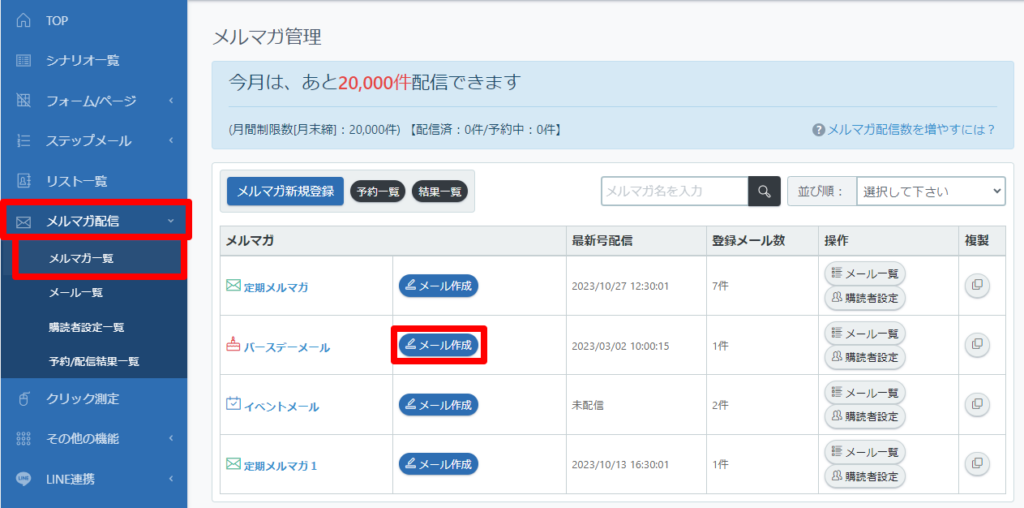
メールの新規作成画面で「件名」と「本文」を入力して、画面下部で【自動配信の設定】を行い、メールを作成します。
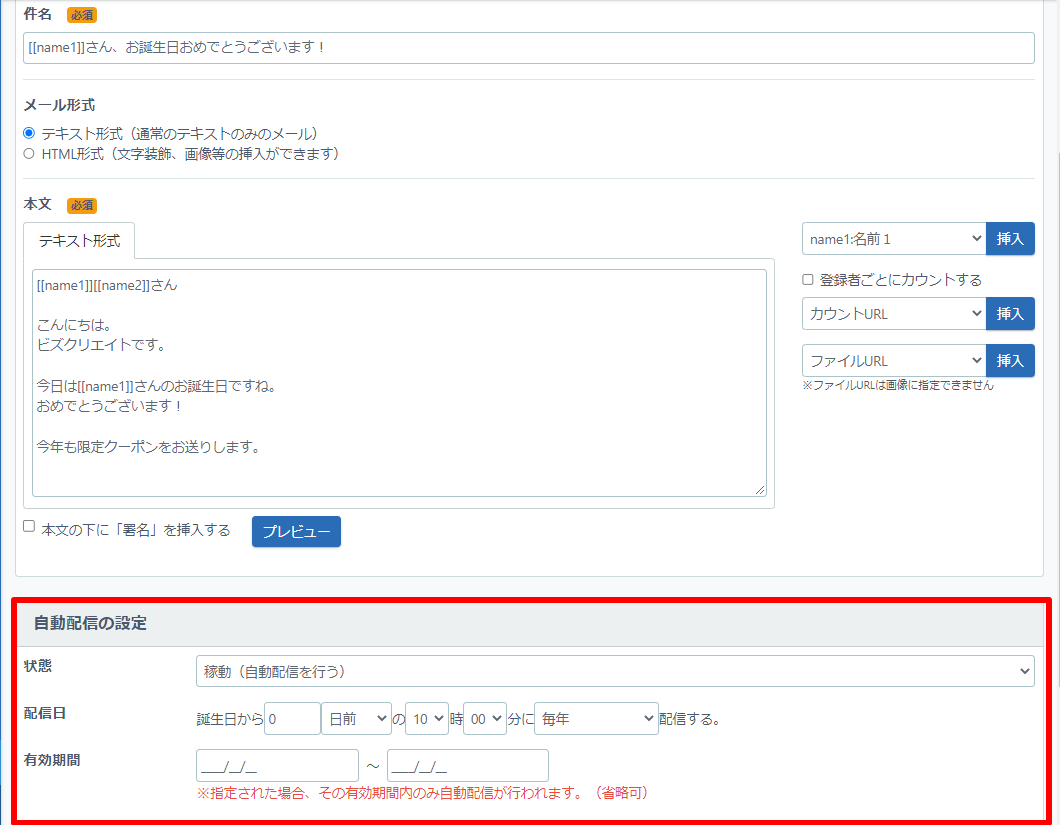
自動配信の設定について
【状態】
作成したメールを、登録者個別の日付に自動配信するかどうかを選択します。
・稼動:【配信日】で指定した日付になると、自動でメールが配信されます
・停止:【配信日】で指定した日付になっても、メールは配信されません
【配信日】
登録者個別の日付を起点に、いつ配信するかを設定します。
「日前」「日後」とした場合、該当の登録者のみに配信されます。
■例:「0日前」「0日後」 → 誕生日当日に配信される
「ヶ月前」「ヵ月後」を選択すると、該当誕生月の登録者全員に配信されます。
■例:0ヶ月前の1日 → 誕生日当月の1日に、該当者全員に配信される
配信日の例について
5月27日の人に、誕生日当日に送る場合
■「0日前」「0日後」の10時00分 → 5月27日の10時に配信
5月が誕生日の登録者全員に送る場合
■「0ヶ月前の15日」 18時00分 → 5月15日の18時に配信
■「1ヶ月前の末日」 9時00分 → 4月30日の9時に配信
「毎年」配信にすると、登録者個別の「月日」を基準にした配信日に、毎年配信を行います。
※通常は、「毎年」配信を選択します。
「誕生日年を基準に」配信にすると、登録者個別の「年月日」を基準にした配信日に、1回だけ配信を行います。
(登録者データに未来の日付が入っている場合のみ、この機能をお使いいただけます。)
【有効期間】
作成したバースデーメールの有効期間を設定します。
有効期間は、メールごとに設定可能です。








